使用互斥
2023年5月11日大约 4 分钟
使用互斥
介绍如何使用互斥组来确保用户不会看到适用于云眼灰度标帜(Feature Flag)AB实验中不同标帜的重叠实验。
默认情况下,云眼灰度标帜(Feature Flag)AB实验项目中的实验可能会相互重叠,以便单个用户可以同时看到多个实验。互斥实验通过确保用户仅看到一个特定实验,帮助确保单个用户不会同时看到两个不同的实验。
例如,假设正在运行两个测试相同算法的实验。同时看到这两个实验的用户的行为与单独查看每个实验的用户的行为不同,可能会导致交互效应,从而污染实验结果。要清楚地了解每组更改的影响,请使这两个实验相互排斥。有关详细信息,请参阅互斥实验。
互斥组
在云眼灰度标帜(Feature Flag)AB实验项目中,可以使用互斥组使两个或多个实验相互排斥。使用互斥组不需要对 SDK 进行任何更改。“决定事件”和“跟踪事件”方法会自动评估实验是否在组中,并将用户分配到相应的实验和变体。
创建互斥组
要创建互斥组,请执行以下操作:
- 导航到“标帜”仪表板,然后选择“互斥组”选项卡。
- 单击“创建互斥组”。
- 命名并描述互斥组。
- 单击创建互斥组。
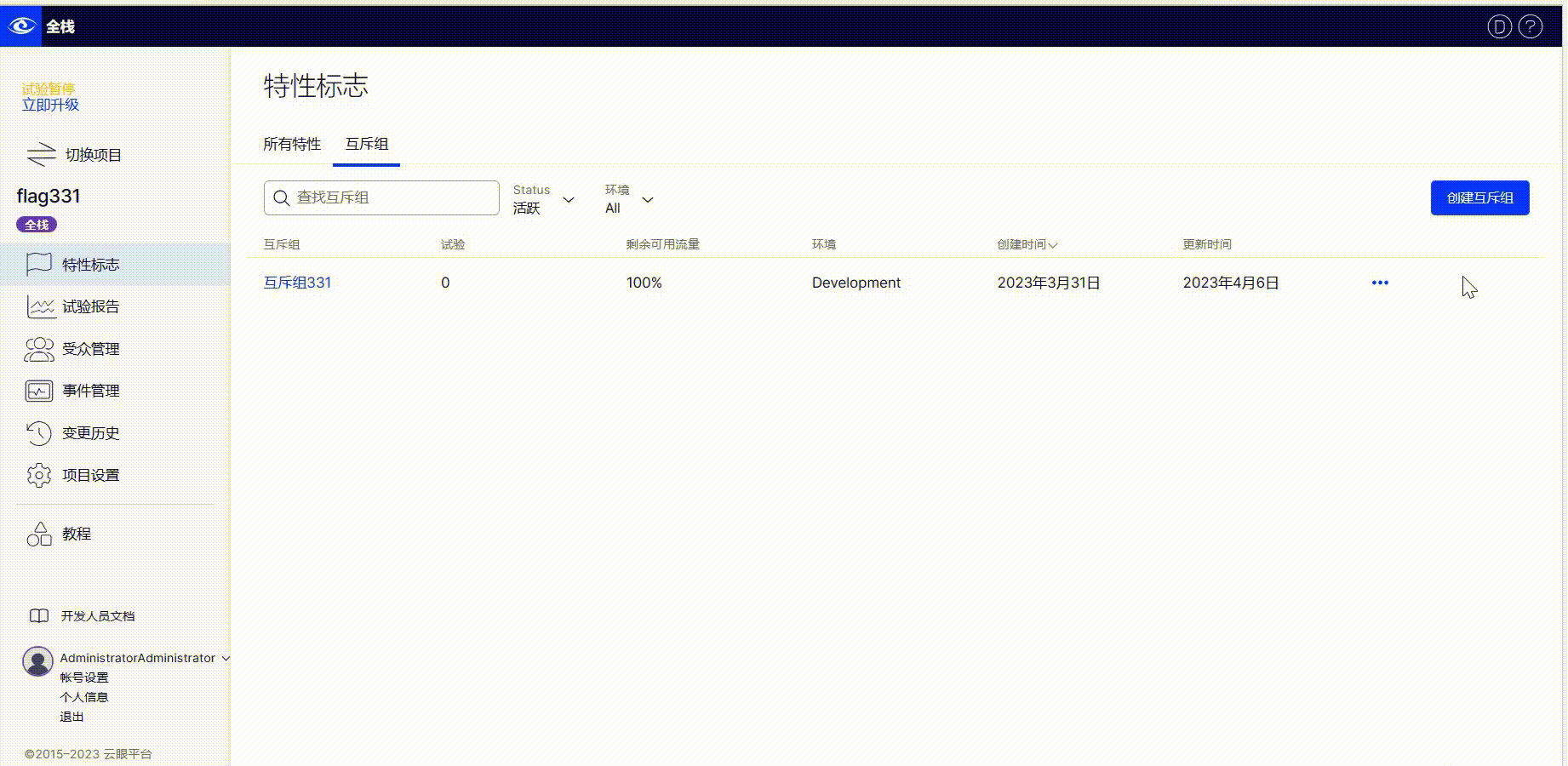
📘 注意
云眼灰度标帜(Feature Flag)AB实验建议同时启动互斥组中的所有实验。我们不建议在互斥组中添加或移除正在运行的实验,因为这可能会对结果产生意外影响。有关更多最佳做法,请查看有关最佳做法 - 互斥实验的文档
将实验添加到互斥组
要在运行实验之前将实验添加到互斥组,请执行以下操作:
- 点击包含实验的标帜。
- 选择环境并进行实验。
- 在“配置规则”部分,从“将此实验添加到以下互斥组”下的下拉菜单中选择互斥组。
- 添加应分配给实验的互斥组流量的百分比。
- 点击保存实验。
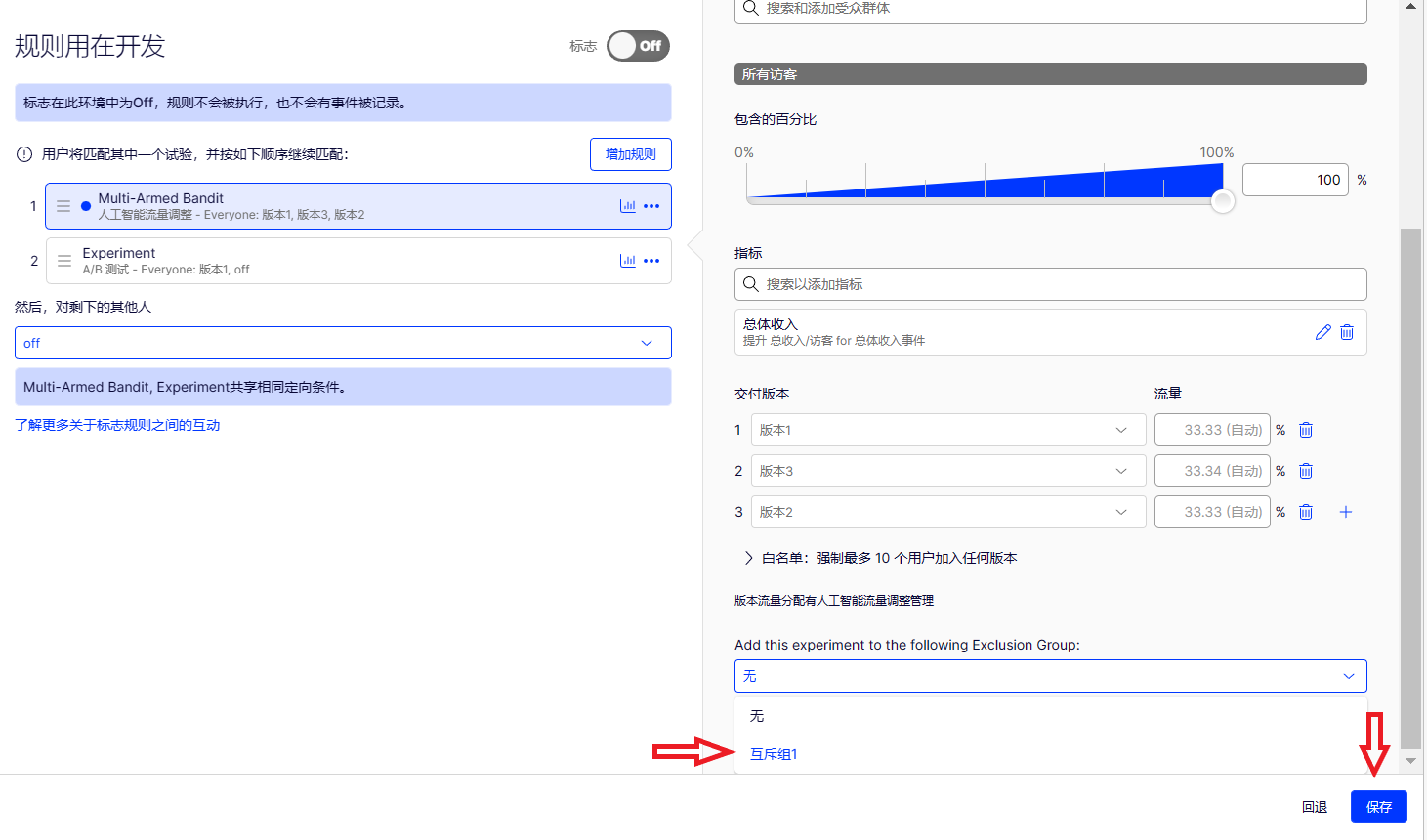
从互斥组中移除实验
从互斥组中移除已完成的实验,以便为其他实验腾出空间。
- 点击包含实验的标帜。
- 选择环境并进行实验。
- 在“配置规则”部分中,从“将此实验添加到以下互斥组”下的下拉菜单中选择“无”。
- 点击保存实验。
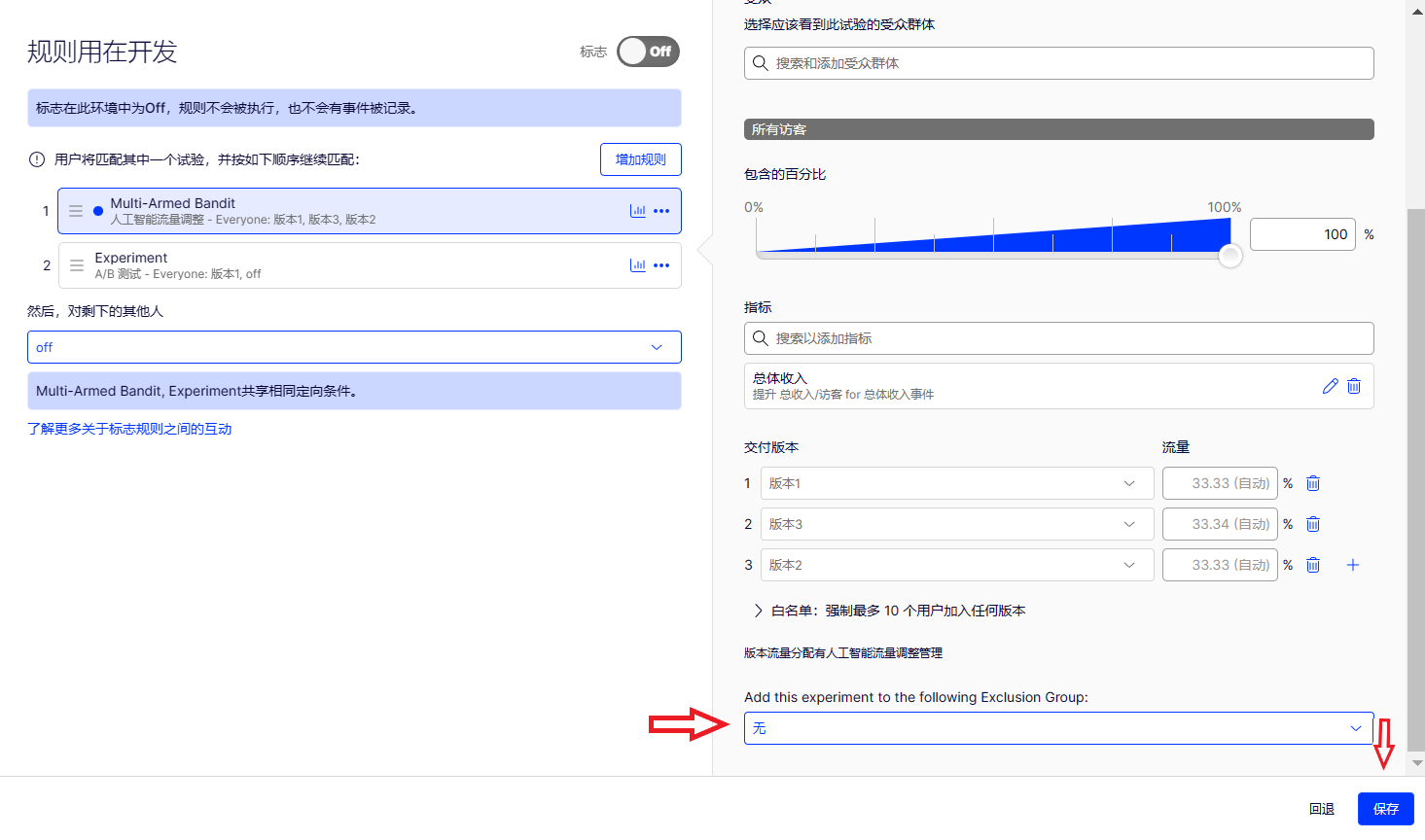
归档和取消归档互斥组
归档互斥组:
- 导航到“标帜”仪表板,然后选择“互斥组”选项卡。
- 单击要存档的互斥组右侧的操作图标 (...)。
- 选择“归档”。
反归档互斥组:
要查找已归档的互斥组并取消归档,请执行以下操作:
- 导航到“标帜”仪表板,然后选择“互斥组”选项卡。
- 筛选“状态”列表以显示“已归档的互斥组”。
- 单击要反归档的互斥组右侧的操作图标 (...)。
- 选择反归档。
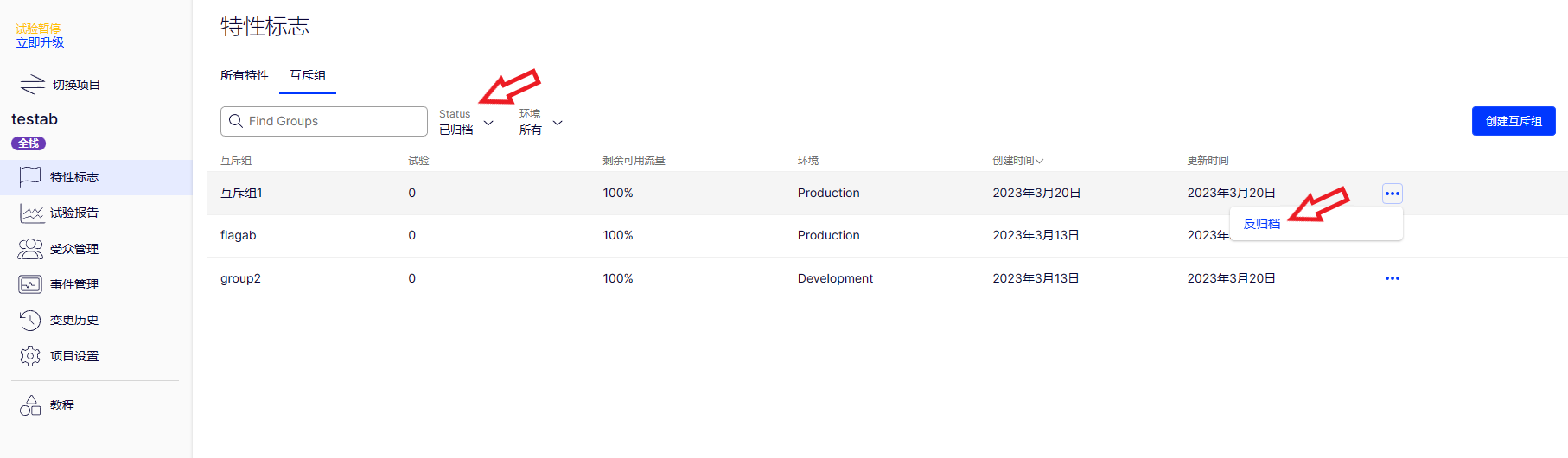
分桶
下表显示了互斥组如何与其他分桶方法交互。有关更多详细信息,请参阅分桶的工作原理。
| 分桶 | 评论 |
|---|---|
| 互斥组在此用户分桶方法之前进行评估: | -流量分配 |
| 互斥组在以下用户分桶方法之后进行评估: | -设置强制变异(设置强制变异方法)-用户许可名单 -用户配置文件服务 -受众定位 |
🚧 重要
如果在如何分桶用户方面存在冲突,则要评估的第一个用户分桶方法将覆盖任何冲突的方法。有关更多信息,请查看有关分桶工作原理的端到端分桶工作流程。